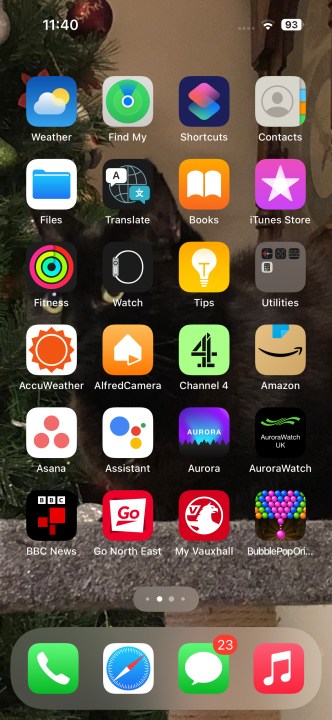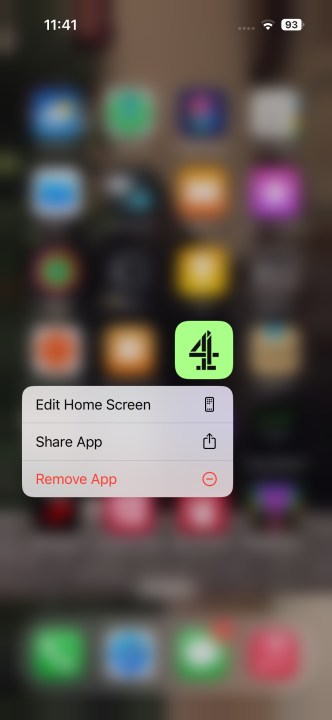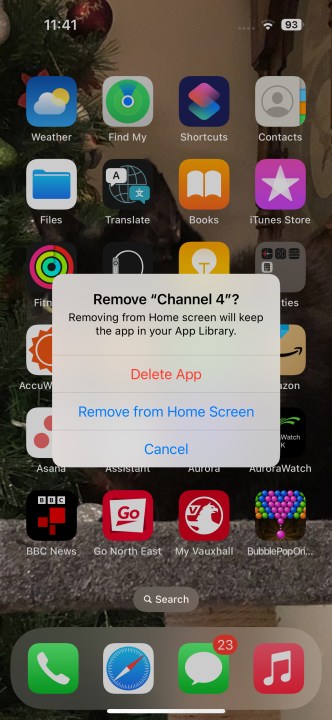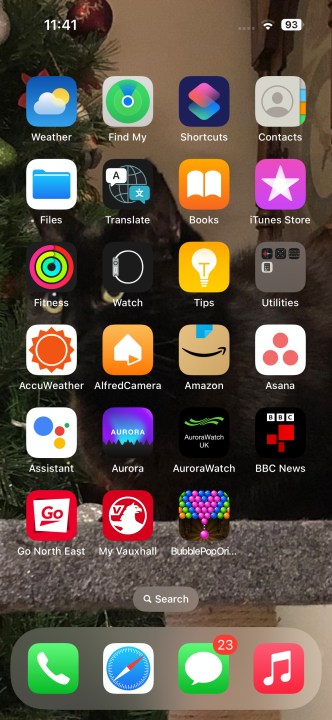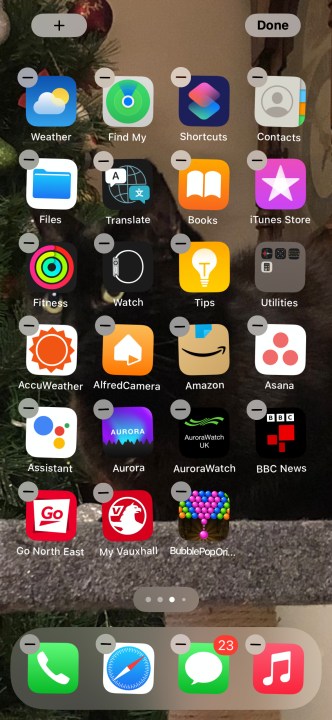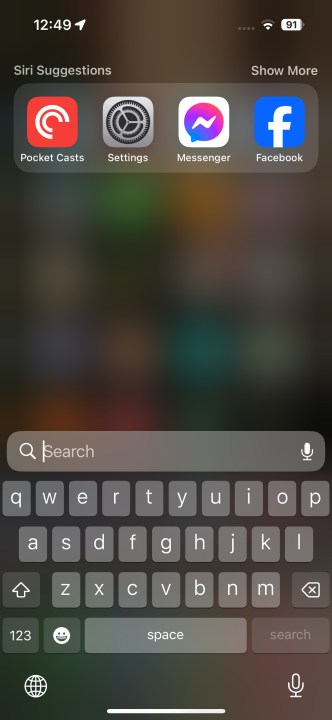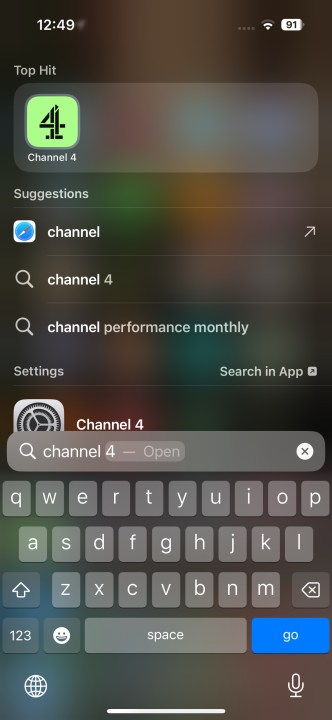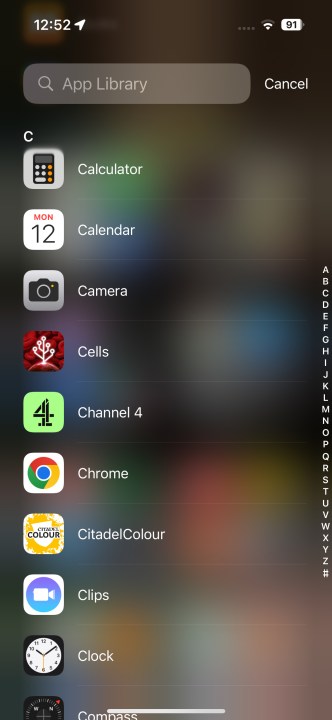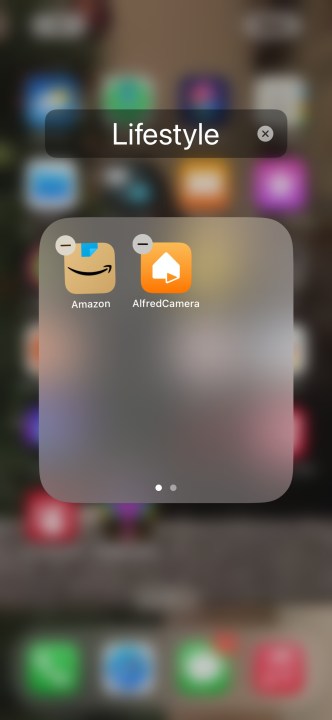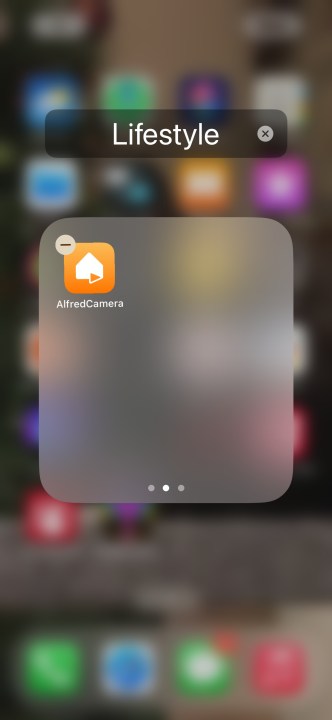Entweder lieben die Leute den Startbildschirm des iPhones oder sie hassen ihn. Im Gegensatz zu Android, das Apps in einer App-Schublade versteckt, platziert das iPhone die App-Symbole stolz auf dem Startbildschirm. Dies bedeutet, dass Apps sehr leicht zugänglich sind, aber es kann auch dazu führen, dass sich Ihr Telefon überladen anfühlt, insbesondere wenn Sie ein App-O-Holic sind. Die Einführung der App-Bibliothek hat dabei geholfen, indem sie jedem einen zentralen Ort zum Speichern seiner Apps bietet, für die meisten Menschen ist der Startbildschirm jedoch immer noch vorhanden Die Ort, um Apps aufzubewahren.
Dies wird natürlich zum Problem, wenn Sie eine App ausblenden möchten. Unabhängig davon, ob es sich um eine App handelt, die Sie nicht sehr häufig benötigen, um eine vertrauliche Banking-App oder um etwas anderes, das Sie verbergen möchten, ist es ein Problem, wenn die App auf Ihrem Startbildschirm angezeigt wird. Glücklicherweise bietet Apple eine Reihe schneller und einfacher Möglichkeiten, Apps zu verstecken, ohne sie von Ihrem Telefon zu entfernen.
Corey Gaskin / Digitale Trends
So verstecken Sie eine App auf Ihrem iPhone
Das Ausblenden einer App auf dem Startbildschirm Ihres iPhones ist einfach und geht sehr schnell.
Schritt 1: Suchen Sie auf Ihrer Startseite nach der App, die Sie ausblenden möchten.
Schritt 2: Halten Sie die betreffende App gedrückt.
Schritt 3: Es erscheint eine Box. Wählen App entfernen.
Schritt 4: Sie werden gefragt, ob Sie die App deinstallieren oder einfach vom Startbildschirm entfernen möchten. Wählen Vom Startbildschirm entfernen um die App auszublenden, ohne sie zu deinstallieren.
So verbergen Sie mehrere Apps gleichzeitig
Manchmal möchten Sie eine gute alte Reinigung durchführen und eine Reihe von Apps von Ihrem Startbildschirm ausblenden. Vielleicht handelt es sich um rein kosmetische Apps, die nicht alltagstauglich sind, oder Sie möchten Ihr Erlebnis einfach optimieren. Egal warum, es ist leicht zu klären.
Schritt 1: Halten Sie einen leeren Bereich Ihres Startbildschirms gedrückt.
Schritt 2: Ihr Startbildschirm wechselt in den „Wackelmodus“, in dem alle App-Symbole zu wackeln beginnen, um anzuzeigen, dass sie bearbeitet werden können.
Schritt 3: Wählen Sie das Minus (-) Klicken Sie auf das Symbol neben einer App, die Sie ausblenden möchten, und führen Sie den gleichen Vorgang aus wie beim Ausblenden einer einzelnen App.
So finden Sie eine versteckte App
Wenn Sie eine App ausblenden, anstatt sie zu deinstallieren, ist es ziemlich wahrscheinlich, dass Sie wieder auf die App zugreifen möchten. Auch wenn sie auf Ihrem Startbildschirm nicht mehr leicht zugänglich ist, ist es nicht schwer, diese versteckte App wieder zu finden. Es gibt zwei Möglichkeiten, dies zu tun, und beide sind sehr einfach.
Schritt 1: Spotlight-Suche ist eine starke iOS-Funktion und eignet sich hervorragend zum Auffinden beliebiger Apps, nicht nur versteckter.
Schritt 2: Um es zu verwenden, wischen Sie von Ihrem Startbildschirm nach unten. Wischen Sie nicht vom oberen Bildschirmrand, sonst werden Ihre Benachrichtigungen geöffnet. Wischen Sie stattdessen von der Mitte aus.
Schritt 3: Wann Spotlight-Suche erscheint, geben Sie den Namen der gewünschten App ein.
Die nächste Methode betrifft die App-Bibliothek.
Schritt 1: Wischen Sie nach links, bis Sie das Ende Ihres Startbildschirms erreichen App-Bibliothek öffnet.
Schritt 2: Wählen Sie die Suchleiste oben auf dem Bildschirm aus und scrollen Sie dann entweder in der alphabetischen Liste nach unten oder suchen Sie nach der von Ihnen ausgewählten App.
So verstecken Sie Apps in einem Ordner
Wenn Sie eine bestimmte Gruppe von Apps ausblenden, sie aber dennoch gemeinsam zugänglich halten möchten, können Sie dies mit Ordnern tun.
Schritt 1: Tippen und halten Sie eine der Apps, die Sie ausblenden möchten.
Schritt 2: Ziehen Sie die App, die Sie ausblenden möchten, auf eine andere App und lassen Sie die App dann los, wenn sie sich über der anderen App befindet. Dadurch wird ein neuer Ordner erstellt, der automatisch von Ihrem iPhone benannt wird (je nach Apps). Sie können den Namen jedoch in einen relevanteren Namen ändern.
Schritt 3: Wenn Sie eine andere App ausblenden möchten, ziehen Sie sie in den neu erstellten Ordner. Wiederholen Sie diesen Vorgang, bis Sie alle Apps, die Sie ausblenden möchten, in diesem Ordner abgelegt haben. Möglicherweise möchten Sie ein paar andere Apps im Ordner ablegen, um die erste Seite auszufüllen, oder Sie können es einfach belassen.
Schritt 4: Sobald Sie alle Ihre Apps in den neuen Ordner übertragen haben, können Sie deren Speicherort anpassen, um sie auf der nächsten Seite auszublenden. Dies ist einfach; Tippen Sie einfach auf die ausgewählte App und ziehen Sie sie auf die rechte Seite des Ordners, bis sie auf die zweite Seite verschoben wird. Wiederholen Sie diese Methode mit allen anderen Apps, die verborgen bleiben sollen.
Schritt 5: Abschließend schlagen wir vor, dem Ordner einen bescheideneren Titel zu geben. Wir haben auch einige verwandte Apps auf der ersten Seite des Ordners eingefügt. Denken Sie daran, dass alle Apps auf der ersten Seite des Ordners weiterhin auf der Startseite sichtbar sind. Allerdings wird es viel kleiner als üblich sein.
Schritt 6: Wenn Sie entscheiden, dass Sie Ihre Apps nicht länger verstecken müssen, können Sie sie sofort an einen anderen Ort verschieben. Sie müssen sie lediglich aus dem versteckten Ordner ziehen und wieder auf der Startseite ablegen. Aktivieren Sie dazu einfach den Wackelmodus.
Nachdem dies alles gesagt und getan ist, sind Sie jetzt ein iPhone-App-Versteck-Profi! Unabhängig davon, ob Sie eine oder alle dieser Methoden verwenden, stehen Ihnen diese Methoden zum Ausblenden von iPhone-Apps zur Verfügung, ganz wie Sie es für richtig halten.
Empfehlungen der Redaktion